En Uptodown somos muy fans de Raspberry Pi, el micro PC low-cost cuyos usos más extendidos son el de centro multimedia y de plataforma de emulación de videojuegos. ¿Pero qué pasa si queremos tener todo junto y que no sea complicado instalarlo y configurarlo? Pues que nos encontramos con cosas como RecalBox, una impresionante distribución preconstruida para Raspberry Pi que incluye tanto el conocido Media Center KODI como el frontend EmulationStation configurado con todo un abanico de emuladores de fondo cortesía de la API de Libreto y RetroArch. Que nadie se asuste con tanto nombre, que la cosa es mucho más fácil de lo que parece.
¿Qué puedo hacer con RecalBox y Raspberry Pi?
Conectándolo a nuestra televisión y dado su ínfimo consumo energético podemos tener un completísimo centro multimedia de reproducción y juego sin necesidad de recurrir a otros dispositivos de hardware externos. Si queremos ver vídeos podremos hacerlo a través de cualquier dispositivo USB conectado al RasPi, por lo que podrá servir de puente para un disco duro externo con nuestra colección. Todo ello con el incentivo de correr sobre el mencionado KODI y sus interminables características que lo convierten en el MEJOR centro multimedia que existe en la actualidad (y que me perdonen los fans de Plex).
Pero el plato fuerte de esta combinación es que podremos saltar fácilmente de KODI al mencionado launcher de juegos, donde tendremos acceso inmediato a nustra colección de ROMs de máquinas clásicas, siendo soportadas tanto máquinas de 8 y 16 bits como Super Nintendo o Master System como sistemas más modernos como la primera PlayStation o Nintendo 64. Esto es posible gracias al potencial del reciente Raspberry Pi 3, capaz de resistir el envite de emulaciones más exigentes.
Un #RaspberryPi3 con #Recalbox es la plataforma de emulación definitiva. N64 y PSX a pleno rendimiento. AHORA SÍ. pic.twitter.com/2Mlj4Np75T
— Raúl Rosso (@ElRoSSo) April 5, 2016
Pero ojo, que no hace falta pelearnos con cables y conexiones. Además de todo lo mencionado, RecalBox viene preconfigurado para que desde cualquier otro equipo conectado a la misma local podamos enviar los juegos al RasPi a través de un cliente de navegador conectado por Samba. Una gozada. Y lo mejor, al usar RetroArch de fondo no hace falta meterse en peleas con cada emulador por separado a la hora de configurarlos, ya que todo el proceso, tanto de control como de gráficos, se realiza de forma unificada. Un For Dummies en toda regla.
Qué necesito para usar RecalBox
- Pues obviamente un Raspberry Pi, a ser posible la versión 3 B, que puede adquirirse a través de uno de los muchos distribuidores que la comercializan.
- Un cargador con cable micro-USB para alimentar al RasPi. Sirve cualquiera que proporcione al menos 1.5A a 5V, por lo que seguramente te sirva el de un tablet o smartphone que tengas por casa, aunque si realmente queremos ir sobrados y no arriesgarnos a que una carencia energética corrompa la SD, mejor usar uno que llegue a los 2.5A (el oficial lo venden hasta en Amazon).
- Un teclado, y no por que lo vayamos a usar más adelante (con un gamepad para los juegos y el propio mando a distancia de la tele si usa la tecnología HDMI-CEC para KODI ya sobra), pero será mucho más cómodo a la hora de configurar al principio todo. Nos servirá tanto uno USB conectado al RasPi como uno bluetooth si tenemos un dongle USB.
- Un gamepad. Aquí viene la magia. Si conectamos el controlador de XBox 360 (ya sea con cable o conectando el carga y juega) o un Sixaxis de PS3 serán detectados al vuelo y de forma automática sin ningún paso previo de configuración. Si el pad es diferente podremos configurar las equivalencias a través del menú de EmulationStation. Y ojo, que el RasPi3 incorpora bluetooth.
- Una tarjeta MicroSD. Raspberry Pi no tiene memoria interna, por lo que debemos conectarle una tarjeta de memoria donde instalar los archivos necesarios para arrancar RecalBox, si bien nos vale cualquier SDHC, mejor tirar de esta Wiki para saber cuáles funcionan bien y cuáles no.
- Si no lo vamos a conectar por cable necesitaremos un receptor WiFi USB, más que necesario si vamos a enviar juegos y películas desde nuestra red local.
Cómo instalo Recalbox
Una vez tengamos nuestra MicroSD, tendremos que conectarla a un PC para poder copiar los archivos necesarios de RecalBox, pero antes tendremos que darle formato de forma correcta. Para ello, la herramienta SD Formatter nos vendrá de perlas. Eligiendo la unidad en cuestión y dándole a Format en unos segundos la tendremos lista.
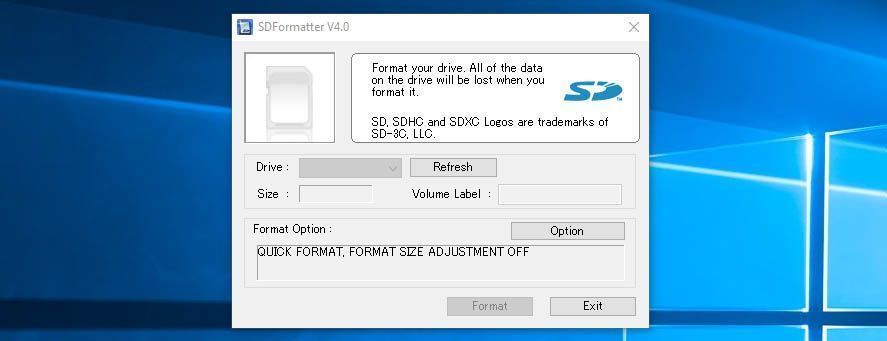
Lo bueno de RecalBox es que no hace falta pelearse con el terminal de Linux como suele suceder con este tipo de distribuciones, ya que la estructura básica generada es Fat32 y al ejecutarse por primera vez ya crea la estructura de archivos en una partición nueva de la propia tarjeta ella sola. O lo que es lo mismo, con descomprimir el contenido del ZIP en la SD ya la tendremos lista. El resto de gestiones internas son totalmente opacas, al menos de entrada. Dichos archivos se pueden descargar desde aquí.
Metemos la MicroSD en el RaspPi, lo conectamos y esperaremos que se copien los archivos necesarios y se cree la estructura. Al terminar estaremos frente al menú principal de RecalBox donde ya de por sí vendran pre-instalados algunos juegos freeware para probar (sí, también se incluye un intérprete para los juegos clásciso de id Software con el que jugar en nuestra TV al Doom). Con los cursores del teclado podremos movernos por los menús, con la A avanzaremos y con la S retrocederemos. A partir de aquí, los siguientes pasos dependerán de nuestras preferencias personales. Aquí algunos puntos opcionales:
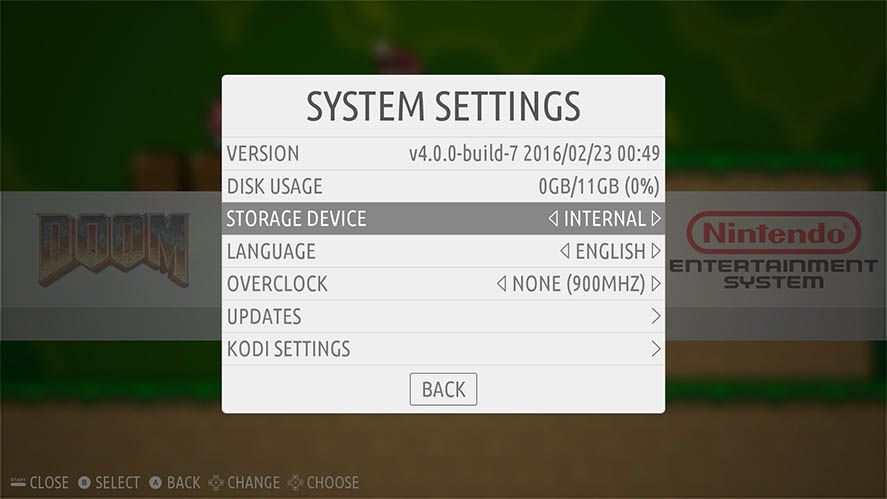
- Configurar la WiFi en el apartado de red. Si no estamos conectados por cable y vamos a mandar los juegos por la red local debemos acceder al apartado correspondiente, activarla y poner el SSID y password de nuestra conexión.
- Scrapear los juegos. Otra cosa más que interesante es que, aparte de detectar y catalogar de forma automática los juegos que hemos metido, será posible descargar de Internet información sobre los mismos así como su carátula para montarnos una adorable base de datos para nuestra colección. Hay veces que no funciona bien desde el apartado del Scraper en el menú principal y tendremos que hacer la búsqueda de forma manual. En la web oficial de Recalbox explican cómo hacerlo.
- Dar prioridad a KODI. Desde el menú de Recalbox podremos saltar a KODI, y si apagamos este volveremos a saltar a Recalbox, así de fácil. Eso sí, si somos más de usar el media center que de jugar podremos darle preferencia haciendo que al encender el RasPi se active automáticamente el centro multimedia.
Cómo mover archivos desde mi red local
Aunque nada nos impide sacar la MicroSD y meter «a mano» los juegos, hay muchas facilidades que simplifican el proceso. Si desde cualquier PC conectado a la misma red local escribimos en la barra de navegador //RECALBOX accederemos a un cliente remoto que nos permitirá arrastrar los archivos a la carpeta correspondiente para que se copien en el espacio correspondiente de la SD. Eso sí, también será posible utilizar como ubicación por defecto para nuestros juegos cualquier dispositivo USB conectado al RasPi. Esto será posible cambiarlo desde el submenú Ajustes del sistema.
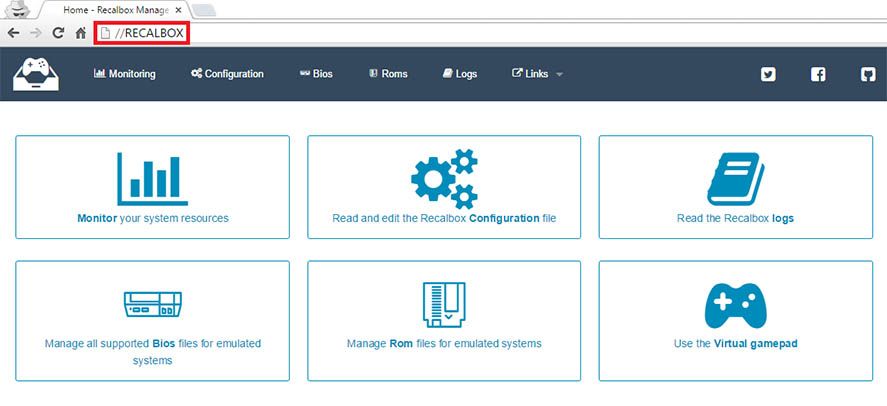
Ahora bien, el problema se presenta cuando por un lado tenemos los juegos y en una unidad distinta las películas, ya que la gracia de KODI es poder utilizarlo remotamente para poder copiarlas desde otro PC al disco externo conectado al RasPi que tenemos en otra parte de la casa para así no tener que estar enchufando y desenchufando cacharros. La solución más fácil pasa por utilizar un mismo disco duro para almacenar tanto las películas como los juegos. De hecho, la propia estructura de archivos de RecalBox está preparada para tal propósito hasta el punto de que desde el Explorador de archivos de Windows podremos pasearnos por las carpetas de la unidad que hayamos elegido como fuente de nuestros juegos.
Si no es el caso, y os sucede como el que suscribe (los juegos en la MicroSD y las películas en un disco duro externo), no queda más remedio que utilizar un cliente de Samba (el protocolo para intercambiar archivos de red que viene por defecto) desde el que pasar los archivos. Sin duda WinSCP es la mejor opción, permitiéndonos acceder desde cualquier PC conectado a la red local a nuestro disco duro externo enganchado al RasPi. Los datos a introducir para poder acceder son:
- IP: La dirección IP asignada a nuestro RasPi, que podremos consultar en el apartado configuración de red de RecalBox.
- usuario: root
- password: recalboxroot
Accediendo a la subcarpeta /media/usb0/ tendremos total acceso de lectura y escritura para copiar a distancia lo que queramos. La otra opción, no tan recomendada si no estamos muy duchos en el terminal, es acceder vía Putty/WinSCP y editar el archivo Samba.conf con los parámetros de la nueva carpeta a compartir, pero como ya digo, la gracia de este Recalbox es su facilidad. Sí, esto ha llegado a las 1500 palabras, pero en serio, ¡está chupado!
Más información | Web oficial de RecalBox

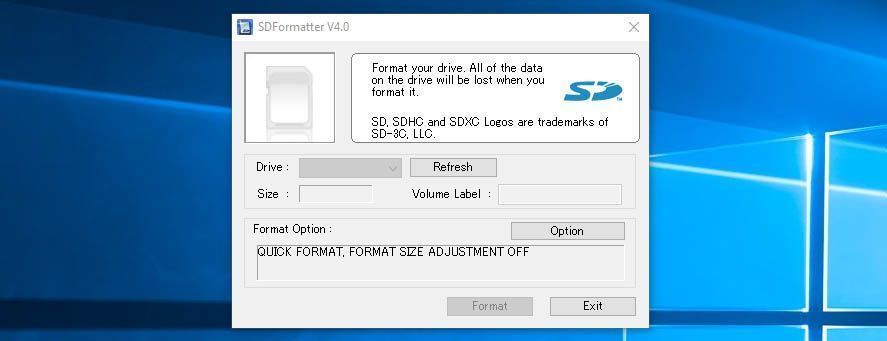












Buenas! previo a instalar recalbox instale retropie y ahora quiero instalar el recal y no hay manera, me entra directamente a retropie sin hacer caso al usb para instalarlo :/ he mirado por youtube y por google y no encuentro solucion